Покупая Айфон – смартфон, который находится в числе самых дорогих телефонов, многие люди задаются вопросом, как этот телефон найти, если вдруг он потеряется или его украдут. Решение этого вопроса предлагает сама компания Apple. Специально на такой случай инженерами данной корпорации была разработана функция Найти Айфон iCloud, которую достаточно включить на устройстве и через свою учётную запись отслеживать в реальном времени местонахождение телефона. Чтобы воспользоваться данной услугой, необходимо иметь аккаунт в iCloud, что в принципе является обязательным условием для владельцев Айфон.
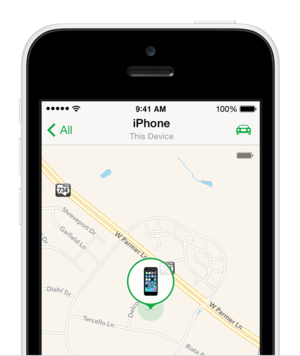
Содержание:
- Найти Айфон
- Основные действия
- Сайты в помощь
- Способы защиты телефона
- Видео
Найти Айфон
Программа поиска была разработана для операционной системы IOS 5 и осталась во всех последующих версиях ОС. Представление этой функции было шестого июня две тысячи одиннадцатого года. Со временем это стало не просто услугой, а отдельным приложением с набором возможностей, не имеющих аналогов у других производителей.
Для того чтобы отследить, где сейчас находится гаджет, надо зайти на сайт iCloud.com под своей учётной записью. В открывшемся меню необходимо выбрать Найти Айфон, после чего в iCloud откроется карта с указанием места, где находится искомое устройство. Данная функция работает даже в том случае, если Айфон выключен, но необходимо помнить, что в этом случае программа поиска запоминает место, где телефон был в режиме онлайн последний раз.
Эта информация сохраняется в памяти поисковой системы двадцать четыре часа, после чего установить местоположение утерянного устройства, даже через iCloud, с помощью этого способа поиска не представляется возможным. Поиск работает не только через компьютер, но и через мобильные устройства, достаточно знать информацию о своей учётной записи.
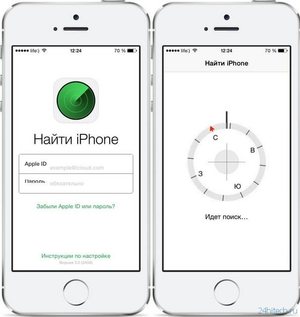
Основные действия
Есть простые и известные методы защиты ваших данных при утере вашего устройства. Особенно это актуально, если Айфон был украден:
- Нужно сменить все пароли, вводимые вами на устройстве, чтобы грабитель, если ему удастся обойти блокировку телефона паролем, не смог получить вашу конфиденциальную информацию. В продуктах Apple есть возможность стереть данные с потерянного устройства удалённо. Для этого достаточно воспользоваться учётной записью, под которой зарегистрирован Айфон.
- Совершить звонок на свой номер, если он не дал результата, выполнять действия по защите своих данных.
- Заблокировать сим-карту на время, например, до выпуска новой. Это поможет сохранить ваши деньги на счету и не позволит уйти в минусовой баланс.
- Вспомните те места, где вы недавно побывали. Вполне возможно, что вы просто забыли свой телефон, и он спокойно дожидается вас там, где вы его оставили. Если вы бывали в каких-то заведениях или организациях, но не находите телефон на том месте, где он, по-вашему, должен быть, обратитесь к сотрудникам и присутствующим. Возможно люди заметили оставленный телефон и убрали его, в надежде, что хозяин вспомнит о потере и вернётся.
- Нелишним будет сообщить о пропаже в социальных сетях. Возможно кто-то нашёл ваш телефон и выйдет на вас через эту форму связи. Разместить информацию можно как на своей странице, так и в пабликах разных тематик. А также есть много сайтов, где можно сообщить о пропаже. Чем на большем количестве будет размещена информация о потере телефона, тем больше шансов, что его вернут.
В арсенале Apple также есть удобная функция Режим пропажи. Работает этот режим также через iCloud. При активации этой функции, на экране Айфона отображается ваш номер телефона, по которому с вами можно связаться и тот, кто найдёт телефон без проблем сможет позвонить вам и вернуть смартфон. Если телефон находится в этом режиме, то с него возможно звонить, а также принимать звонки, так что связь между вами и нашедшим телефон возможна в двустороннем порядке.
Немаловажно знать, сохранить или куда-нибудь записать номер IMEI телефона, по нему устройство смогут отследить в салоне сотовой связи или в полиции. По другой информации смартфон будет найти практический невозможно.
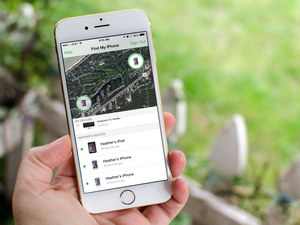
Сайты в помощь
В интернете имеется огромное количество сайтов со списками пропавших и украденных телефонов. Можно внести свой смартфон в подобный перечень и надеяться на честность людей, в руки которых попал телефон. И, конечно, на то, что эти люди проверят этот телефон на нахождение его в списках подобных сайтов. Пример подобного сайта: sndeep.com.
Способы защиты телефона
Производители Айфон придумали ещё одну меру безопасности. Если все попытки найти смартфон потерпели неудачу, можно воспользоваться функцией Activation Lock, имеющейся в вашем iCloud. Этот режим позволит заблокировать Айфон удалённо, и тот, кто нашёл или украл телефон, не сможет им воспользоваться. Это действует при условии, что злоумышленник не знает ваши данные Apple ID (логин и пароль от учётной записи владельца).
Если вкратце, то система защиты от краж Apple выполняет несколько функций:
- На мировой географической карте определяет местонахождение телефона, если он выключен – определяется примерное место.
- Издаёт громкий сигнал для обнаружения телефона.
- Подключает спецрежим для блокирования аппарата и его нахождения.
- Удаляет все данные с телефона при помощи учётной записи и функции сохранения данных не только на самом устройстве, а ещё и в учётной записи – своего рода облачном хранилище.
После того как стало понятно, что смартфон потерян, нужно обратиться в полицию. Заявление о потере примут, так как ценность Айфона больше минимально возможной ценности украденных либо потерянных вещей, необходимой для обращения в полицию и возбуждения уголовного дела. В правоохранительные органы необходимо предоставить некоторый пакет документов. Паспорт гражданина РФ или любой другой страны, документы на Айфон и чек на покупку смартфона.
Для последних моделей Айфон характерны некоторые новшества. Apple может отслеживать даже выключенные телефоны. При введённом неправильно несколько раз пароле смартфон:
- Имитирует уход в спящий режим.
- Постоянно отправляет информацию о своём местонахождении.
- Присылает фотографии того места, где он находится сейчас.
Остаётся добавить, что всё это работает только при условии, что устройство подключено к интернету. Поэтому лучше интернет не отключать. При отключённом интернете в поиске возникнут дополнительные сложности. И также это относится к способам – как найти Айфон, если он выключен. И надо помнить, что необходимо иметь доступ в свой iCloud.
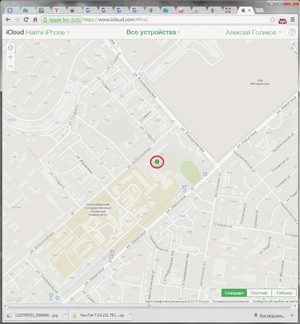
Несмотря на довольно большое количество способов найти Айфон, стопроцентный успех в нахождении гарантировать нельзя и нужно быть готовым к тому, что смартфон может быть потерян безвозвратно.
Видео
В нашем видео вы найдете полезные советы, как найти потерянный iPhone.
Как найти айфон, если он выключен
Содержание
-
1. Способы отыскать выключенный iPhone
-
1.1. Через сервис iCloud
-
1.2. По номеру IMEI
-
1.3. С помощью приложения Find My iPhone
-
2. Как работает функция «Найти айфон»
-
2.1. Как включить функцию через компьютер
-
2.2. Как отключить функцию
-
3. Видео: как найти айфон, если его украли
Для пользователей iPhone – не просто гаджет, а значительная часть жизни. Потеря смартфона способна, мягко говоря, ввести в ступор: человек лишается не только телефона, но еще и ежедневника, фотографий, контактов, путеводителей, любимой музыки. Избежать краха легко! Разработчики Apple потрудились на славу, и благодаря службам геолокации найти пропажу просто. Но как найти айфон, если он выключен? Мы расскажем о палочках-выручалочках, которые позволяют выполнять отслеживание и придут на помощь при поиске аппарата в случае его кражи или потери.
Способы отыскать выключенный iPhone
Если у вас пропал телефон, для начала позвоните на него с другого номера. Если это уже сделано и, вероятно, безрезультатно, первым делом обратитесь в правоохранительные органы – подайте заявление об утере гаджета. Для обращения в полицию вам понадобятся следующие документы:
- общегражданский паспорт;
- любые документы на айфон (данные международного идентификатора мобильного оборудования);
- кассовый чек, который подтвердит покупку устройства.
Если вам повезет, следователь будет гореть желанием найти ваш агрегат и сразу же сделает запрос операторам сотовой связи. Если похититель или нашедший телефон ничего не знает о программах слежения за айфоном (встречается и такое), то вам повезло вдвойне. Есть шансы узнать, какую сим-карту вставили в телефон после его пропажи или в каком конкретном месте был произведен звонок с помощью вашего «яблочного друга». Эта информация помогает найти устройство.
Не надеетесь, что доблестная полиция сразу бросится на поиски вашего любимца? Правильно. После похода к правоохранителям (а еще лучше – параллельно) приступайте к розыскам смартфона самостоятельно. Мы расскажем, как найти ваш айфон, если он выключен. Пока у профессиональных сыщиков дойдут руки до вашего заявления, возможно, вы сами справитесь с проблемой и узнаете, где находится дорогой агрегат.
Через сервис iCloud
Найти выключенный телефон поможет iCloud (айклауд). Данная опция – официальное облачное хранилище компании Apple, которое разрешает пользователю в режиме онлайн получать доступ к файлам с любого устройства, сохраняет резервные копии данных своего «яблочного продукта» и помогает владельцу найти потерянный аппарат. При этом помните, чтобы смотреть, где находится в это время гаджет, нужно специально подключить соответствующую функцию.
Телефон потерялся недалеко от компьютера, с помощью которого вы разыскиваете свой гаджет? Услышите громкий звук. «Сирена» слышна даже в случае, когда айфон настроен на бесшумную функцию. Есть подозрения, что гаджет пропал не в домашних условиях? Защитить всю записанную на нём информацию получится даже дистанционно: установите пароль – и ваш телефон никто не разблокирует. Лучше вообще удалить все данные. После того, как аппарат найдется, их легко восстановить из резервной копии.
Не забывайте про замечательную функцию «Режим пропажи», которая активируется также в iCloud. При её включении на экране заблокированного гаджета выводится ваше сообщение с указанным номером телефона – нашедший аппарат сможет прямо с него вам перезвонить, невзирая на то, что он заблокирован. Кроме того, на айфон, находящийся в режиме пропажи, разрешается звонить и принимать звонки.
По номеру IMEI
Международный идентификатор мобильного оборудования, IMEI, – это уникальный номер устройства, присвоенный аппарату заводом-изготовителем. Информация предназначена для идентификации агрегата в сети и хранится в его прошивке. Код наподобие серийного номера всегда указывается в нескольких местах:
- на самом смартфоне (чтобы его узнать, надо набрать *#06# на клавиатуре – данные появятся на экране);
- под аккумуляторной батареей;
- на обратной стороне коробки, в которой продавался гаджет;
- в гарантийном талоне.
В компании сотовой связи по заявлению полиции или владельца смартфона могут отслеживать передачу сигнала даже при выключенном телефоне. Считается, что код подделать нельзя, и если новый владелец вашего айфона активирует его, есть вероятность определить номер телефона. Однако, как показывает практика, преступники умудряются обойти и этот метод защиты.
С помощью приложения Find My iPhone
Еще одно приложение поможет поискам айфона – программа называется Find My iPhone. Сервис входит в бесплатную подписку iCloud и ко всему прочему умеет определять местонахождение гаджета, отправлять сообщения на его экран, защищать аппарат паролем или стирать всё его содержимое. Специально закачивать приложение в телефон не нужно, так как оно уже является частью операционной системы аппарата. Чтобы данная функция работала, нужно заранее включить в настройках «Найти iPhone». Определение геопозиции разрешается только при включенном гаджете (с активной функцией GPS).
Как работает функция «Найти айфон»
Воспользоваться приложением после потери телефона невозможно. Программа должна быть установлена у вас заранее. Не забывайте это сделать, иначе когда-нибудь пожалеете! Обратите внимание, что во время настройки функции аппарат запросит разрешить геолокацию – одно из условий работы данного приложения. Вероятно, что после этого батарея будет разряжаться несколько быстрее.
Как включить функцию через компьютер
Apple может гордиться этой статистикой: с запуском сервиса «Найти iPhone» число краж айфонов уменьшилось в разы. Ничего удивительного: отыскать украденный аппарат при включении этой функции значительно проще. Смартфон после блокировки хозяином в руках воришек становится лишь набором запчастей или бессмысленной игрушкой. Вы можете скачать программу Найти айфон, но делать это совсем не обязательно!
Порядок действий для включения функции «Найти iPhone» через компьютер:
- Вам понадобится выход во «всемирную паутину». Без этого – никак.
- Не имеет принципиального значения, какая операционная система в телефоне, Windows или Mac. Зайдите на сайт iCloud.com.
- В окне авторизации введите данные Apple ID. Будьте внимательны, не соглашайтесь с пунктом «Оставаться в системе», когда работаете с чужого компьютера. Можете поставить галочку только тогда, когда вошли с личного ПК.
- После запуска приложения в меню пункта «Мои устройства» выберите свой аппарат.
- Приложение запустит сканирование, после чего на экране появится изображение карты, на которой будет отмечено местонахождение вашей пропажи. В зависимости от того, где конкретно «отдыхает» от вас ваш мобильник, предпримите шаги для его возвращения.
- Потеряли телефон в квартире или офисе? Воспользуйтесь звуковым сигналом, чтобы найти свой аппарат.
- Оказалось, что телефон оставлен в салоне красоты или автоцентре? Отправьте сообщение на экран своего гаджета с просьбой перезвонить по другому номеру. Этот текст тут же отобразится на телефоне.
- Самый печальный исход поисковой ситуации. Вы поняли, что потеряли смартфон в общественном месте или, хуже того, у вас его умышленно украли. Срочно защищайте персональные данные! Установите четырехзначный пароль, чтобы никто не смог скачать ваши фотографии или прочитать сообщения, удаленно сотрите их.
- Еще раз: если функция «Найти iPhone» не будет настроена заранее, то вам останется только рассчитывать на полицию или волю случая. Берегите своего друга!
Как отключить функцию
Возможна и другая ситуация: вам понадобится выключить функцию «Найти iPhone», например, при продаже телефона или сдаче его в ремонт. Существует два основных варианта деактивации: непосредственно через аппарат либо же дистанционно. Не стоит, наверное, говорить, что и в том, и другом случае данную функцию можно отключить лишь после введения пароля от аккаунта Apple ID. Без этого – никак.
Первый способ самый простой и удобный, но для него нужен доступ к аппарату:
- Зайдите в меню «Настройки».
- Найдите пункт iCloud.
- Прокрутите список вниз до положения «Найти iPhone», переключите тумблер на режим «off».
- Подтвердите свое решение паролем вашей учетной записи Apple ID.
- После проведения этой несложной операции вам на е-мейл отправят уведомление об отключении функции.
Способ второй – если мобильного телефона на руках нет, то функцию «Найти iPhone» получится отключить дистанционно:
- Для начала нужно зайти в соответствующее приложение.
- Установить программу в App Store или на интернет-сайте по адресу https://icloud.com/find.
- Откройте меню «Мои устройства» из навигационной панели.
- В появившемся списке выберите ваш мобильный телефон.
- Удалить смартфон из списка разрешено лишь в случае, когда он находится оффлайн.
- При работе с мобильным приложением нажмите на кнопку «Удалить», в веб-версии – «крестик».
- В заключение приложение вас попросит подтвердить свои действия и заодно напомнит, что после этого айпад сможет активировать другой человек.
Не все до конца понятно? Воспользуйтесь нашей видеоинструкцией https://youtu.be/rLPHQ76HHvw, где по полочкам разбирается программа «Найти iPhone» и дается руководство к действию тому, кто потерял телефон, как найти его местоположение – не знаешь. Ознакомьтесь с этим уроком, и вы узнаете, как найти айфон по геолокации, по gps, без труда разыщете все свои устройства с одинаковым Apple ID.
Узнайте,как перекинуть фото с айфона на компьютер.
Видео: как найти айфон, если его украли
Напоследок еще один совет: будьте бдительны во время поиска телефона! Зачастую хозяева украденного смартфона становятся не только жертвой воров, но и мошенников. Тем, кто заходит за советами на разные форумы, нередко на емейл пишут «доброжелатели». Злоумышленники предлагают за умеренную плату найти телефон, например, с помощью спутника. Не платите ни копейки неизвестным людям!
Посмотрите видео-урок, который расскажет, как найти ваш айфон, если он выключен. Что делать, если потерял айфон? Как отследить айфон с другого айфона? Украли телефон, как найти его? Надеемся, что вы никогда не зададите себе все эти вопросы – не будет повода. Но если случится неприятность, то вы быстро разберетесь с проблемой после наглядного видеопособия на эту тему. Удачного поиска!

Как найти украденный iPhone? – Find My iPhone
Нашли в тексте ошибку? Выделите её, нажмите Ctrl + Enter и мы всё исправим!
Apple представила приложение «Локатор» два года назад, однако только сейчас оно превратилось в продвинутый поисковый инструмент. Благодаря ему можно найти не только потерянный iPhone, но даже MacBook, MagSafe-кошелёк, AirPods или наушники стороннего производителя. Главное — аппаратная и программная совместимость, а что именно будут искать, не так важно, хоть велосипед. Но немногие знают, что через «Локатор» можно найти не только своё устройство, но и устройство своего друга, будь то iPhone, iPad, Mac или что-то другое.

Через Локатор можно найти не только свой iPhone, но и iPhone друга
Допускаю, что вы уже видели кнопку «Помочь другу», которая появилась в приложении «Локатор». Другое дело, что мало кто вообще представляет, какую роль она играет. А, между тем, она снимает одно очень серьёзное ограничение, которое позволяет найти устройство, привязанное к чужой учётной записи Apple ID.
Функция «В центре внимания» на iPad: что это и как работает
Речь идёт о механизме подтверждения входа, который приходит на доверенное устройство и верифицирует пользователя. Войти в iCloud без него, чтобы определить местоположение пропажи, не получится. Но, если вы воспользуетесь «Локатором» на устройстве своего друга, никакой верификации не потребуется.
Содержание
- 1 Найти чужой Айфон
- 2 Как отследить, где находится человек
- 2.1 Поиск друзей на карте
- 2.2 Отправка уведомлений на основе местоположения
- 2.3 Отключение предоставления данных о геопозиции
- 3 Как обойти двухфакторную аутентификацию iCloud
Найти чужой Айфон
Смотрите сами:
- Запустите «Локатор» на iPhone своего друга;
- Откройте вкладку «Я» в левом нижнем углу;

Авторизоваться нужно в учётной записи друга — человека, чей iPhone был утерян
- Откройте выпадающее окно по свайпу вверх;
- Нажмите внизу на кнопку «Помощь другу»;
- Введите логин и пароль от своей учётки Apple ID;

Тут вы можете подать сигнал с iPhone или просто его заблокировать
- В открывшемся окне выберите «Найти iPhone»;
- Дождитесь определения его местоположения.
Если потерянное устройство находится где-то поблизости, эффективнее всего будет воспользоваться функцией сигнализации. Аппарат начнёт издавать звук, который позволит быстрее его найти. Однако, если iPhone находится где-то далеко, логичнее всего этого не делать, чтобы никто посторонний не обнаружил его раньше, чем вы прибудете на место.
Как пользоваться генератором кодов проверки из iOS 15
В этом случае рекомендуется включить режим пропажи и отправить на iPhone сообщение со своими контактами. Так человек, который найдёт ваш смартфон раньше, чем это сделаете вы, сможет связаться с вами. В конце концов, оставить аппарат себе он вряд ли сможет, потому что активация приведёт к тому, что он отправит вам информацию о своём местоположении, и вы его наверняка найдёте.
Несмотря на то что при использовании механизма «Помощь другу» не требуется вводить код авторизации, подтверждающий вход, помнить логин и пароль наизусть всё-таки необходимо. Поэтому, если вы решили воспользоваться iPhone своего друга на того, чтобы найти свой, но не можете вспомнить защитную комбинацию, потому что её сгенерировал менеджер паролей, то ничего не выйдет.
Как отследить, где находится человек
Иногда бывает позарез нужно отследить геолокацию другого человека. iPhone даёт вам такую возможность, но только при условии, что вы тоже сообщили оппоненту свои координаты. Вот как это сделать:
- Запустите «Локатор» на iPhone и откройте вкладку «Люди»;
- Выберите «Поделиться геопозицией» или «Начать делиться геопозицией»;

Поделиться своей геопозицией можно с неограниченным количеством пользователей
- Введите номер телефона, имя или почту человека, с которым хотите поделиться своей геолокацией;
- Нажмите «Отправить» и уточните, на какое время вы делитесь с ним своим местоположением.
Теперь можно запросить геолокацию и у этого собеседника:
- Запустите «Локатор» на iPhone и откройте вкладку «Люди»;
- Выберите человека, с которым ранее поделились своей геолокацией;
- Прокрутите вниз и выберите «Запросить наблюдение за геопозицией»;
- Подтвердите запрос и дождитесь данных о местоположении оппонента.
Когда вы запросите наблюдение за геопозицией человека, ему поступит уведомление от вашего имени с текстом «Этот человек хочет видеть вашу геопозицию». У него будет два варианта — либо одобрить предоставление сведений о своём местоположении, либо отказать. Так что не удивляйтесь, если получите отказ.
Поиск друзей на карте
Поскольку отслеживать через «Локатор» можно нескольких людей сразу, было бы логично иметь удобный инструмент для их поиска на карте. У Apple он есть, причём встроен в то же приложение. Осталось научиться им пользоваться:
- В приложении «Локатор» выберите вкладку «Люди»;
- Здесь выберите имя друга, которого отслеживаете;

Локатор перебросит вас в приложение Apple Maps и позволит отслеживать перемещения всех пользователей
- Выберите «Маршруты», чтобы открылись Карты;
- Следуйте за другом по направлению на Картах.
Возможно, что под именем вашего друга будет отображаться не его, а ваша геолокация. Это значит, что вы не получили разрешение на отслеживание. А, если отображается сообщение с текстом «Геопозиция не найдена», значит, местоположение этого человека отследить не удаётся. Не исключено, что его телефон отключен или он просто находится вне зоны действия сети.
Отправка уведомлений на основе местоположения
В «Локатор» встроена очень удобная функция оповещения о прибытии людей, которых вы отслеживаете, в определённые места. Очень удобно, например, узнать, что ваш ребёнок дошёл до дома. Правда, человек, от которого вы хотите получать уведомления, сам должен настроить этот механизм. Поэтому, если он согласился, просто скиньте ему эту инструкцию:
- Запустите «Локатор» и откройте вкладку «Люди»;
- Выберите человека, с которым хотите делиться уведомлениями;
- Прокрутите вниз и нажмите «Добавить» в разделе «Уведомления»;
- Выберите «Уведомить меня», чтобы получать уведомления при изменении местоположения друга, а если хотите, чтобы он получал уведомления о смене вашего местоположения, выберите «Уведомить друга»;

Локатор будет уведомлять вас, когда конкретный человек будет появляться в том или ином месте
- В разделе «Когда» выберите «Приходит», «Уходит» или «Не в месте». Если вы делитесь изменением местоположения, выберите «Я прихожу» или «Я ухожу»;
- В разделе «Геопозиция» коснитесь нужного пункта, чтобы выбрать свою текущую геопозицию, либо коснитесь пункта «Новая геопозиция», чтобы выбрать другую.
Отключение предоставления данных о геопозиции
Если вы передумали и больше не хотите, чтобы кто-то из ваших друзей или близких мог отслеживать ваше местоположение, вы можете отозвать у него это разрешение. Отзыв производится через приложение «Локатор», но несколько по иному сценарию, нежели предоставление доступа к геолокации:
- Запустите приложение «Локатор» на iPhone;
- Откройте вкладку «Я» в самом низу экрана;

Отключить предоставление своей геолокации можно как всем, так и одному конкретному человеку
- Отключите функцию «Делиться геопозицией», если хотите отозвать разрешение у всех пользователей сразу;
- Перейдите во вкладку «Люди», выберите конкретного человека, прокрутите вниз и выберите «Не делиться геопозицией», если хотите отозвать разрешение у кого-то одного.
Как обойти двухфакторную аутентификацию iCloud

При использовании «Помощи другу» вот такой код для входа в iCloud не требуется
Любопытно, что сама Apple нигде не говорит о том, что код верификации для входа в Apple ID при использовании «Помощи другу» не требуется. Возможно, это какой-то баг, а, возможно, разработчики осознанно пошли на это допущение, чтобы облегчить поиск потерянной электроники тем, у кого больше нет под рукой доверенных устройств.
Я лично опробовал войти в свой аккаунт Apple ID с двух разных устройств, привязанных к разным учётным записям, и обнаружил, что сайт Apple, если вы попадаете на него через приложение «Локатор», действительно временно отключает двухфакторную аутентификацию. И это притом, что при попытке войти в аккаунт напрямую, код всё-таки требуется.
Как установить новую версию Safari отдельно от macOS Monterey
Да, это оправдано с точки зрения удобства, однако совершенно нерационально с точки зрения безопасности. Ведь стоит мне узнать чей-то логин и пароль, как я смогу беспрепятственно войти в чужую учётную запись. Я уже не говорю о таких банальных вещах, как забывчивость пользователей. Высоко вероятно, что после нахождения своего устройства, ваш друг может попросту забыть выйти из своей учётной записи на вашем устройстве.
Баг ли это? Сказать сложно. С одной стороны, возможность обойти двухфакторную аутентификацию — не совсем в стиле Apple. Но, с другой, ведь разрешила же компания разблокировать iPhone в маске при наличии Apple Watch на вашем запястье. Так что высоко вероятно, что это очередное послабление, которое сделано исключительно для удобства пользователей.
И самый первый Айфон, и более новые модели техники от Apple, сколь бы сильно они ни различались в плане функциональности, имеют одну неприятную, но и неизбежную общую особенность: они всегда могут потеряться — или быть украдены. К счастью, ситуация не столь безнадёжна — найти свой iPhone, даже если он выключен, вполне реально. Как отследить потерянный или похищенный телефон — попробуем разобраться.
Как найти Айфон с компьютера?
Но сначала — несколько предупреждений. Владелец, имевший несчастью утерять Айфон или Айпад, или уверенный, что аппарат украли, сможет своими силами найти устройство только при совпадении следующих условий:
- на нём осуществлён вход в Apple ID;
- включена геолокация (отслеживание местонахождения с помощью мобильных сетей);
- активирована опция «Найти iPhone» — как её запустить, будет рассказано ниже.
В остальных случаях придётся рассчитывать на помощь посторонних, в частности пользователь может:
- Подать заявление о краже (даже если он сам потерял свой телефон) в полицию. В тексте потребуется привести как можно больше уникальных характеристик аппарата: его серийный номер, идентификатор IMEI, внешние признаки и т.д. Рассчитывать на проворство сотрудников МВД не приходится, однако несколько ободряющих слов владелец Айфона точно услышит — а это всегда приятно.
- Заполнить электронную форму на сайте — sndeep.info/ru или аналогичном онлайн-ресурсе, указав серийный номер или IMEI iPhone, который требуется найти, свои контактные данные и сумму вознаграждение — на всё это уйдёт меньше времени, чем на попытки разобраться, в чём заключается разница между Айфоном и смартфоном. Шансы отыскать аппарат этим способом также не слишком велики, а кроме того, пользователь может наткнуться на мошенников, желающих получить обещанные деньги — но попробовать, безусловно, стоит.
- Подать объявления о пропаже во всевозможные печатные и электронные СМИ — разумеется, не пренебрегая обещанием вознаграждения.
Но вместо того, чтобы тратить время на перечисленные манипуляции, хозяин Айфона, который потерял его сам или думает, что аппарат украли, может найти устройство с компьютера, авторизовавшись в iCloud.
Как уже упоминалось, возможно это только в случае, если на устройстве активированы соответствующие функции. Если это так — можно пропустить следующую короткую инструкцию и сразу приступить к поиску; если нет, но телефон пока ещё при себе — не откладывая, включить их:
- Перейти в «Настройки» Айфона и тапнуть по расположенной вверху аватарке своей учётной записи. Если вход в неё ещё не выполнен — предварительно авторизоваться; это не сложнее, чем перевести iPhone в режим DFU.
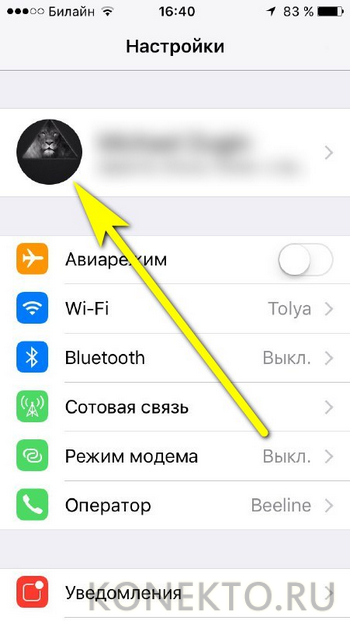
- Перейти на страницу профиля и открыть раздел iCloud.
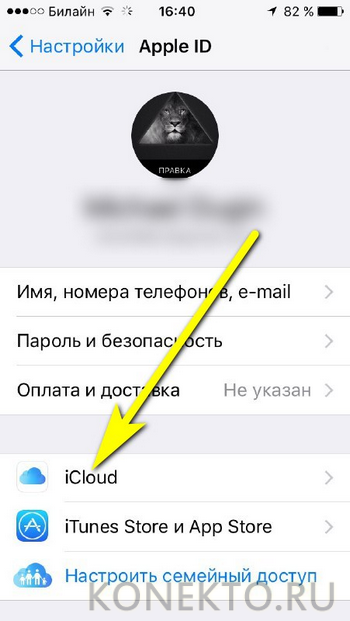
- Активировать опцию «Найти iPhone».

- Передвинув ползунок в положение «Включено».

- Вернувшись в «Настройки», перейти в «Конфиденциальность».
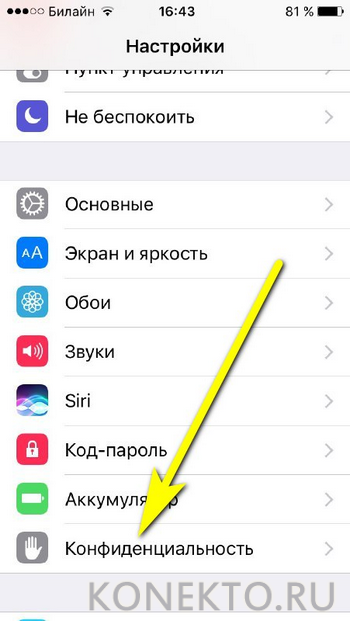
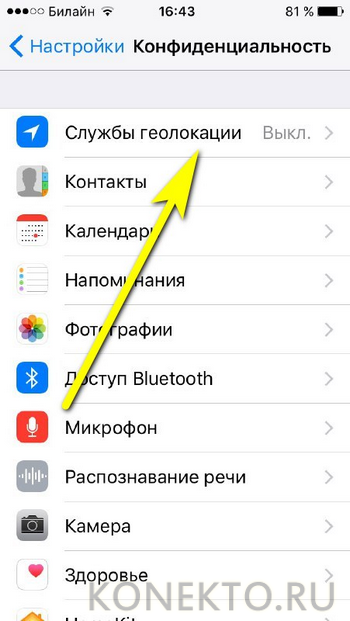
- И переместить ползунок в активную позицию.
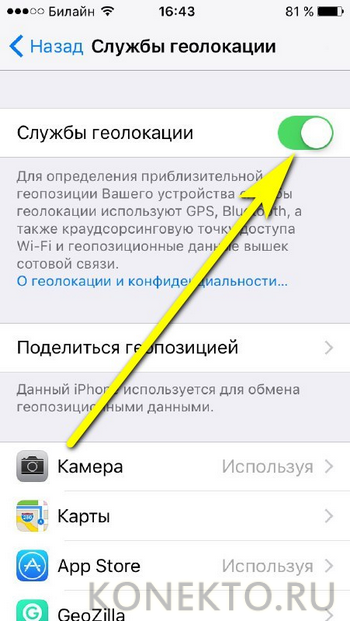
- На этой же странице — разрешить доступ к данным о местонахождении аппарата приложению «Найти iPhone».
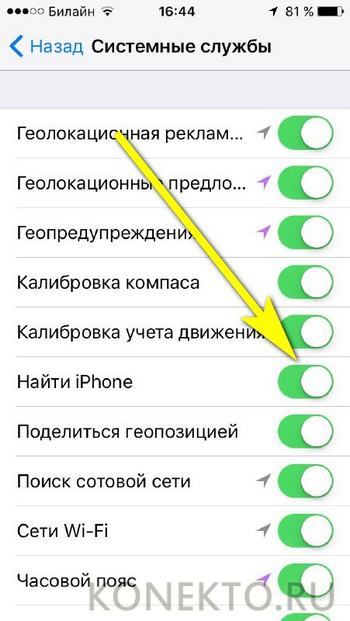
Чтобы найти Айфон с активированной функцией поиска с компьютера, владелец должен:
- Перейти в любом удобном браузере на сайт — icloud.com и авторизоваться в той же учётной записи Apple ID, к которой привязано устройство, введя в соответствующих полях логин.
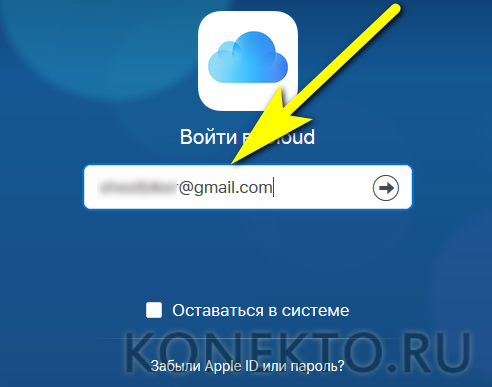

- В открывшемся меню можно не только узнать модель iPhone, но и найти аппарат, который пользователь потерял или который украли. Для этого потребуется кликнуть по соответствующей плашке.
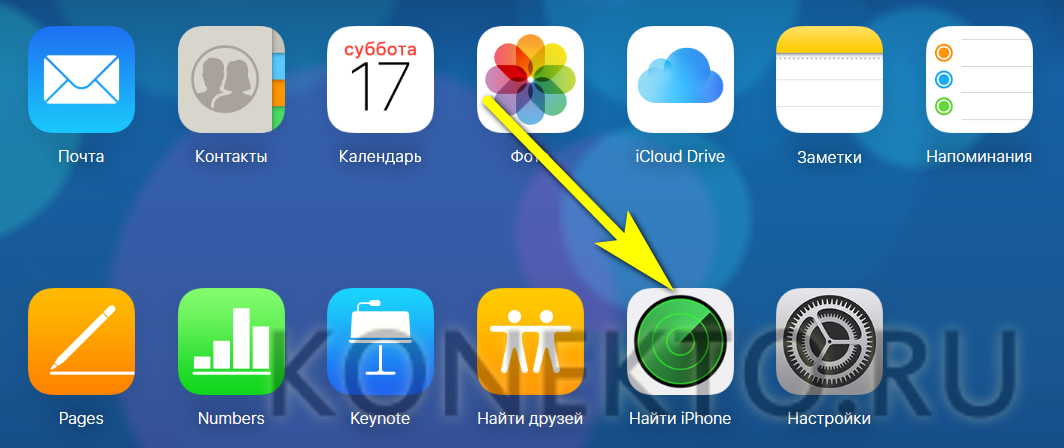
- Айфон должен находиться там, где на карте Apple стоит зелёная точка.
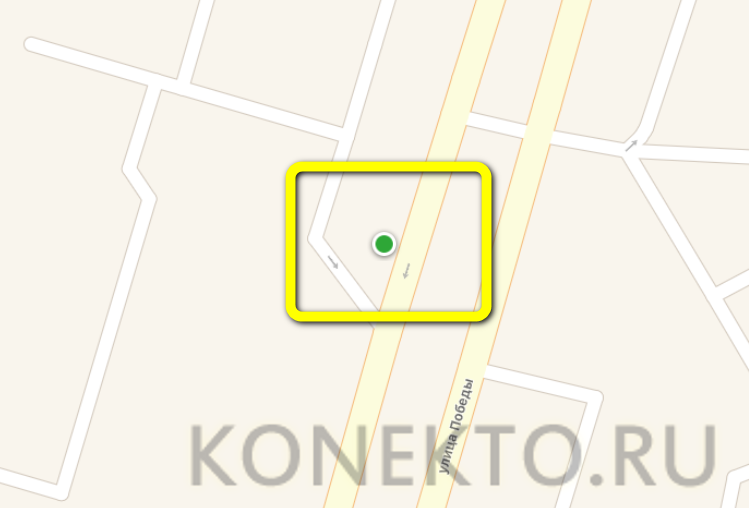
- Кликнув по ней, пользователь сможет увидеть, когда устройство последний раз синхронизировало данные с сетью.
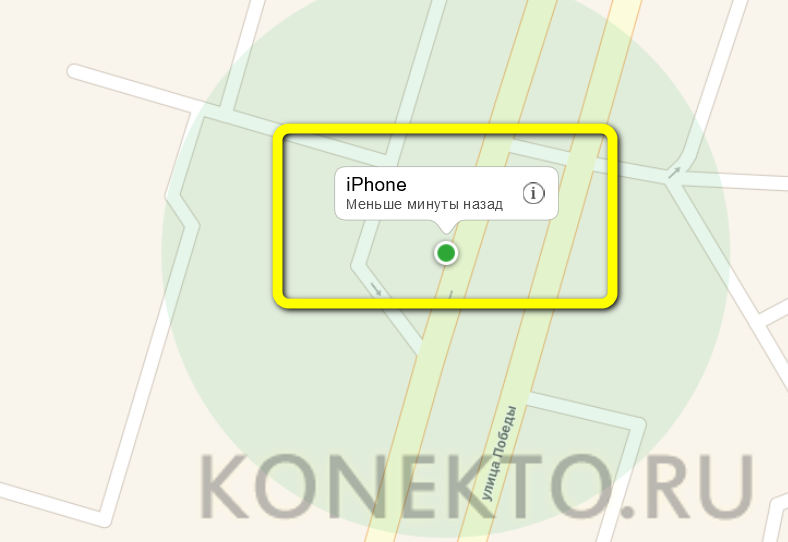
- Если просмотр в режиме плоской карты не позволяет как следует понять, где именно расположен iPhone, и отследить его, рекомендуется открыть выпадающий список внизу справа экрана.

- И включить режим «Спутник» или «Гибрид» — тогда найти Айфон, основываясь на снимке местности сверху, будет легче, чем установить лучшие игры для iPhone.

- Вызвав выпадающий список «Все устройства».
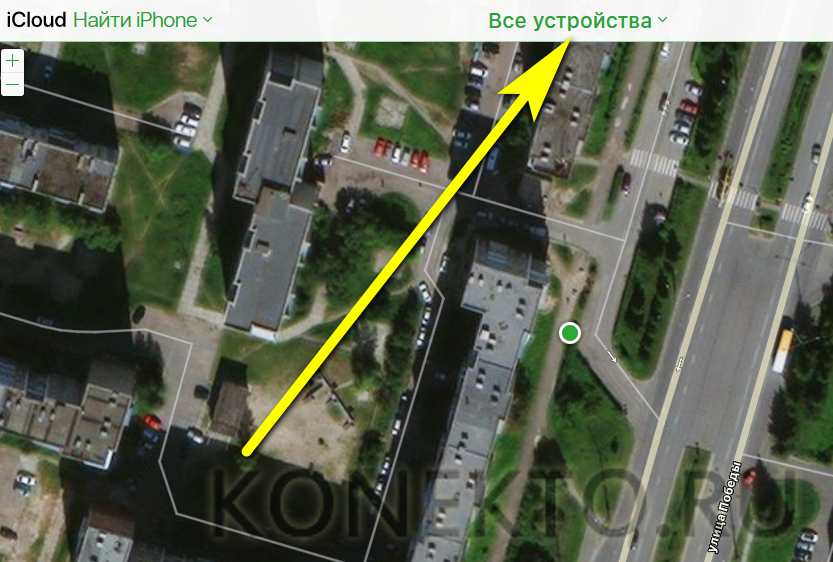
- И кликнув по названию своего телефона.
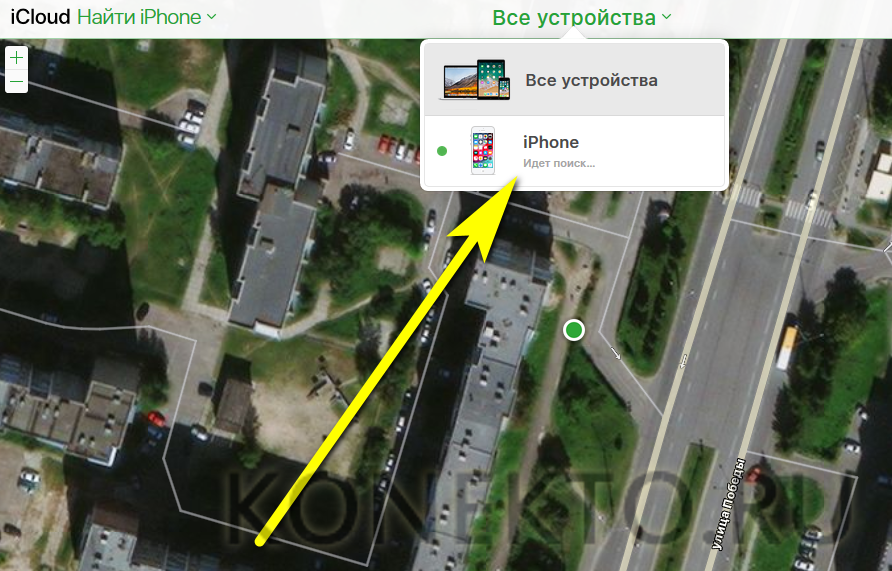
- Пользователь получит доступ к дополнительным возможностям поиска. Так, если есть предположение, что Айфона не украли, а он просто затерялся где-то дома или на работе, имеет смысл для начала прозвонить его, щёлкнув по иконке «Воспроизвести звук».
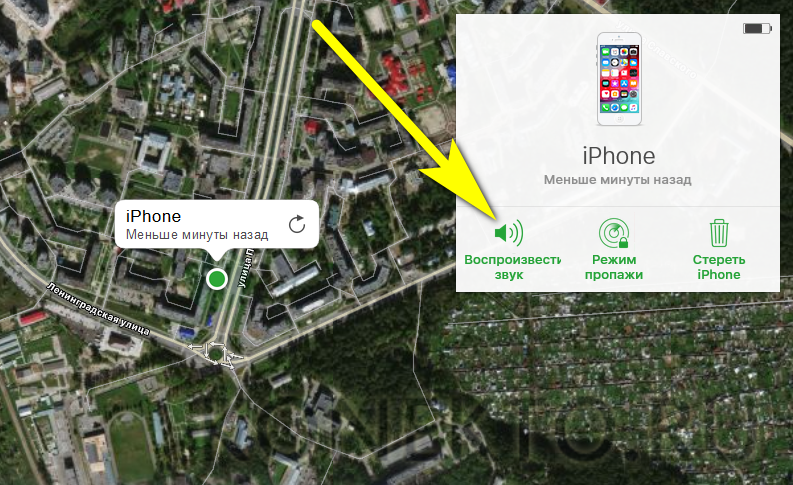
- В этом случае iPhone будет сигналить хозяину до тех пор, пока он не сможет найти его и отключить оповещение.
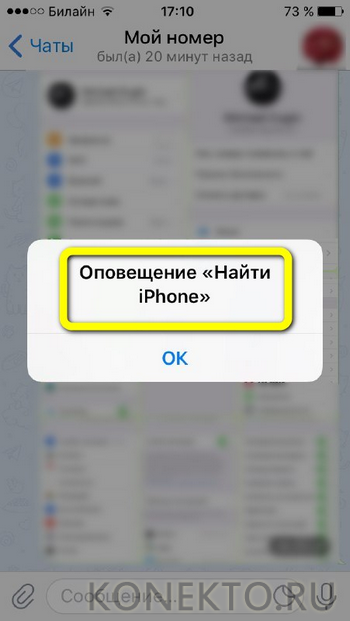
- Чтобы попросить нашедшего Айфон связаться с владельцем, следует выбрать опцию «Режим пропажи».
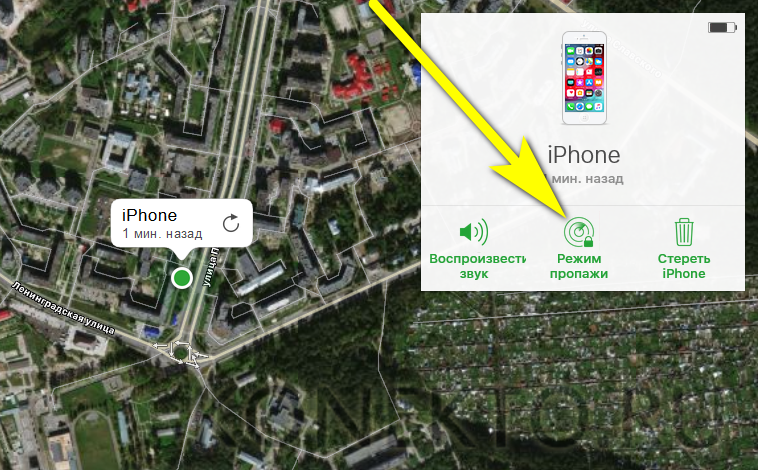
- Ввести любой шестизначный код блокировки — не введя его, невозможно будет получить доступ к опциям устройства.
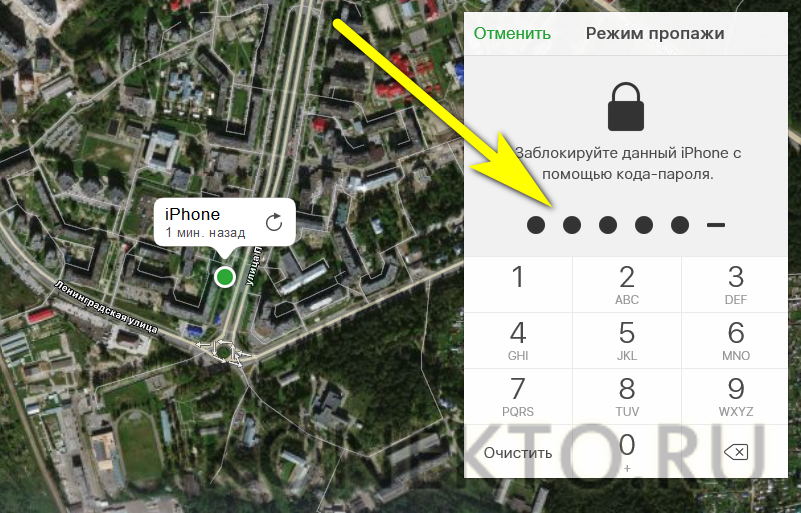
- Повторить последовательность цифр.
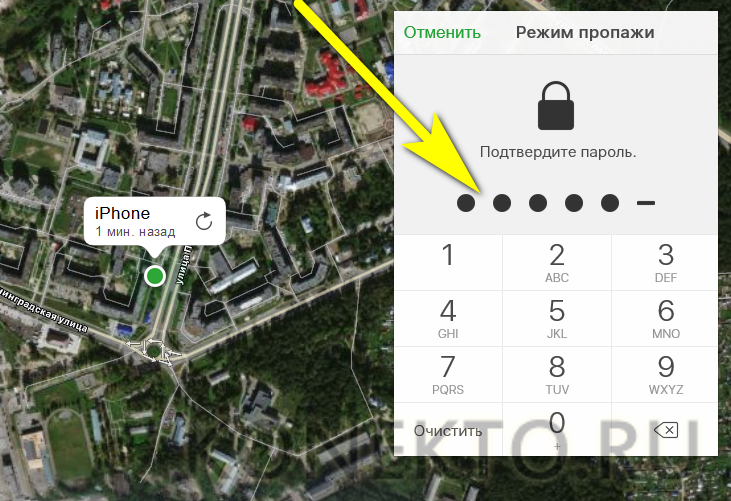
- Указать свой контактный номер — сотовый или стационарный.
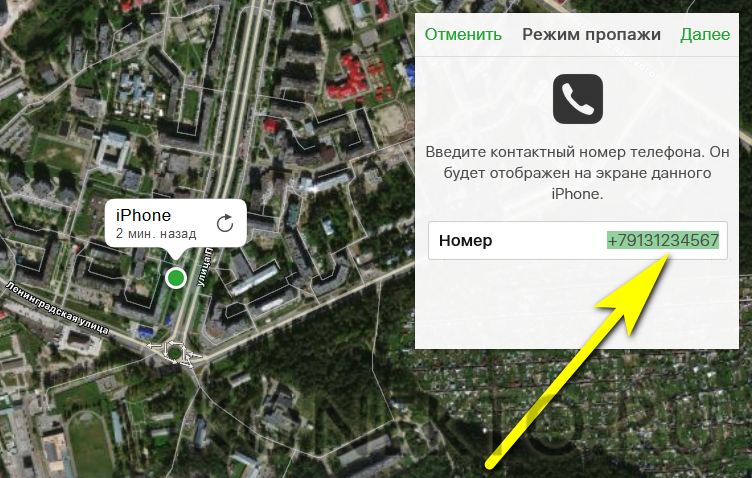
- И в следующем информационном окошке другие важные данные и примечания: от домашнего адреса и электронной почты до обещания вознаграждения. Теперь остаётся нажать на кнопку «Готово».
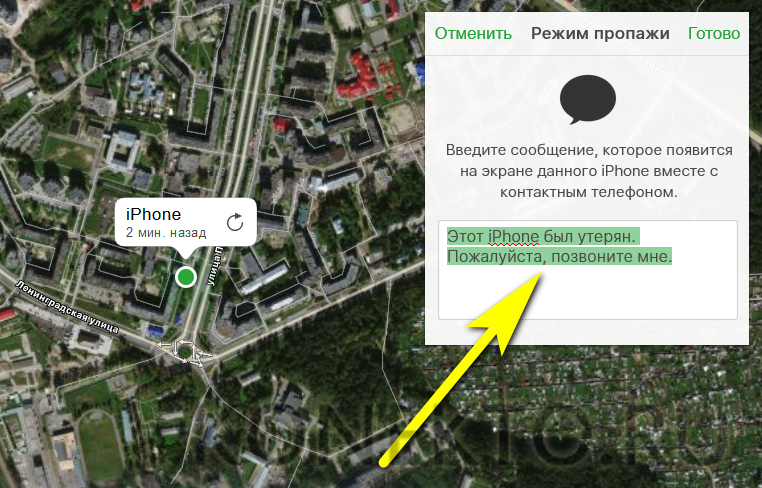
- В результате нашедший iPhone увидит на экране блокировки текст сообщения и сможет позвонить по приведённому хозяином номеру — в остальном, не зная кода доступа, он ничего сделать не сумеет.
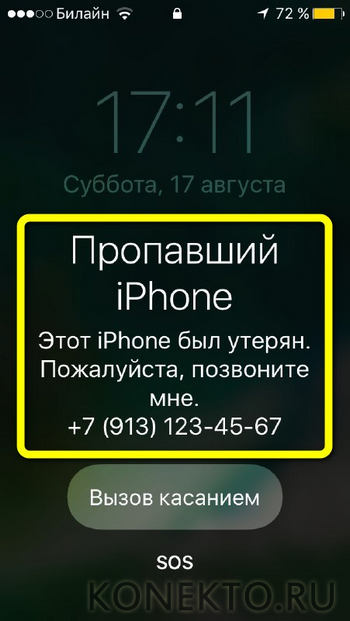
- Если данные, хранящиеся на Айфоне, представляют для владельца особую ценность, а уверенность в возможности найти аппарат с каждым часом всё меньше, остаётся, смирившись с потерей, хотя бы попытаться сохранить конфиденциальность — уничтожить личную информацию и отключить телефон от своей учётной записи, нажав на кнопку «Стереть iPhone».
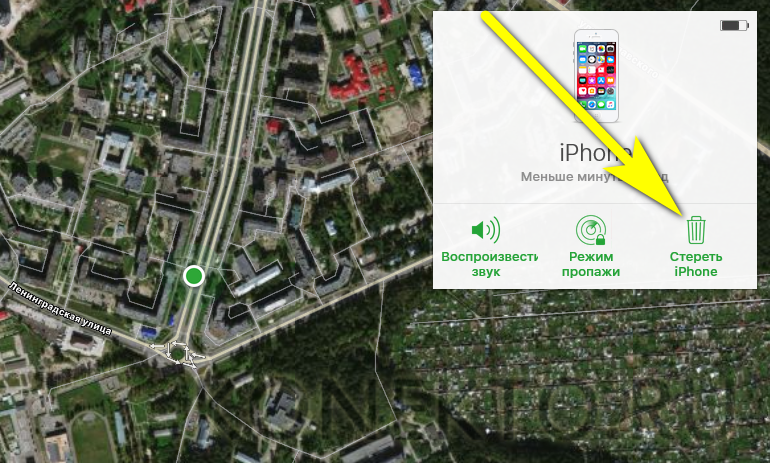
- И подтвердив согласие на безвозвратное удаление сведений.

- Через некоторое время после проведённых «разыскных мероприятий» на электронную почту владельца Айфона, привязанную к аккаунту, придёт сообщение о текущем местоположении устройства — с возможностью посмотреть геолокацию в браузере.

Важно: даже если на iPhone осуществлён вход в аккаунт Google, отследить аппарат на сайте корпорации не получится — владелец аккаунта будет перенаправлен в iCloud.
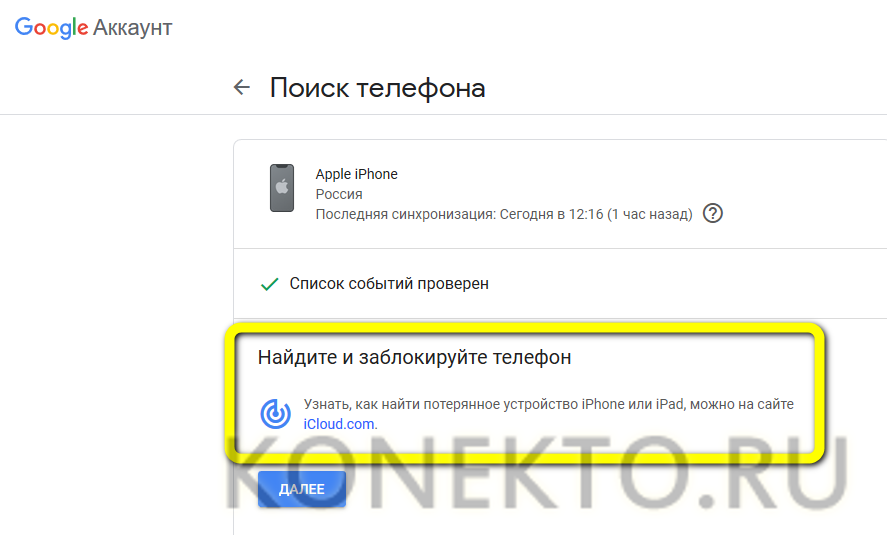
Пользоваться на компьютере неавторизованными онлайн-сервисами, предлагающими найти Айфон по сотовому номеру, уникальному идентификатору или даже на основании геолокации, крайне не рекомендуется: в настоящее время эффективность таких ресурсов в лучшем случае равна нулю, а в худшем — мошенники вытянут из хозяина телефона ценные персональные данные или под предлогом предоплаты более или менее значительную сумму денег.
Как найти Айфон через другой Айфон?
Самый простой и, вероятно, единственный работающий без сбоев способ отследить свой Айфон посредством другого — воспользоваться установленной на устройствах по умолчанию программой «Найти iPhone»:
- Позаимствовав телефон у другого человека или взяв запасной аппарат, владелец, который потерял Айфон, открывает приложение и авторизуется в нём со своей учётной записью, введя в верхнем поле логин Apple ID.

- ..А в нижнем — пароль, после чего нажимает на кнопку «Войти».

- Автоматически запускается поиск потерянного iPhone.
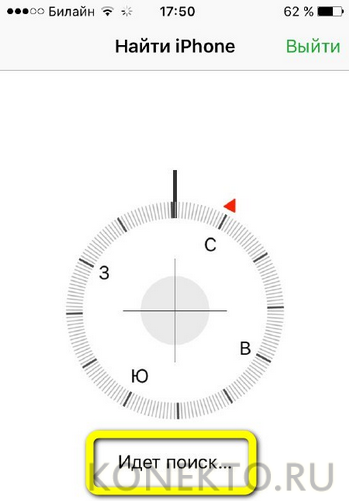
- В ходе процесса рекомендуется разрешить программе доступ к своей геолокации — так проще будет построить маршрут из своей точки до той, в которой находится устройство.
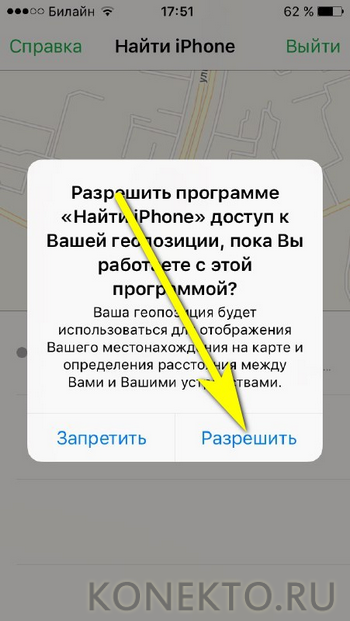
- В результате пользователь увидит точку на карте — она показывает последнее местоположение Айфона.
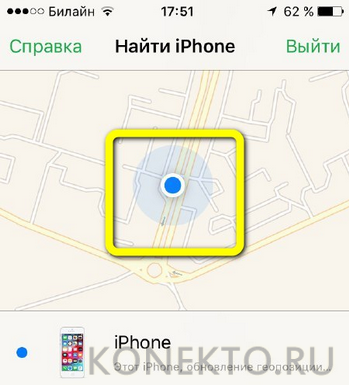
- Для масштабирования достаточно «раздвинуть» карту или, наоборот, «сжать» её при помощи двух пальцев.
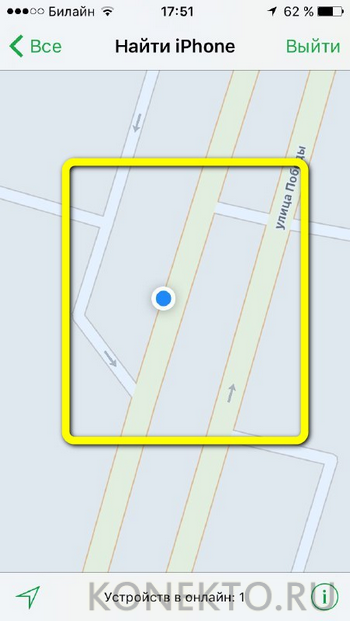
- Нажав на кнопку «Навигация» в левом нижнем углу, пользователь может.
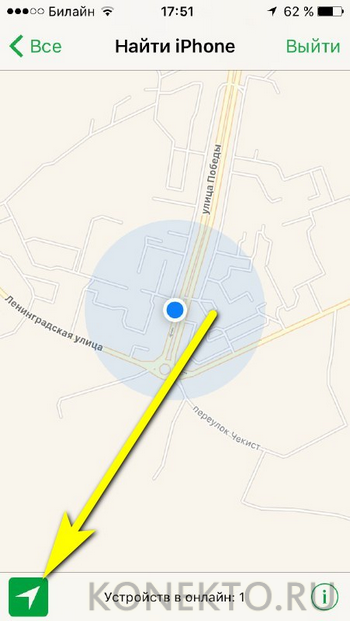
- Установить для карты местные единицы измерения, а также, как в личном кабинете iCloud, выбрать способ прорисовки местности.
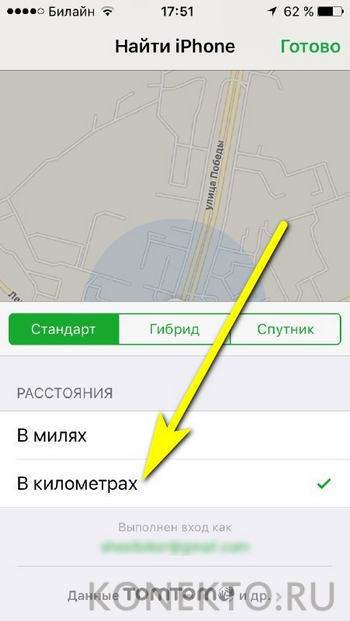
- А чтобы получить доступ к дополнительным опциям поиска, достаточно тапнуть по иконке в правом нижнем углу.
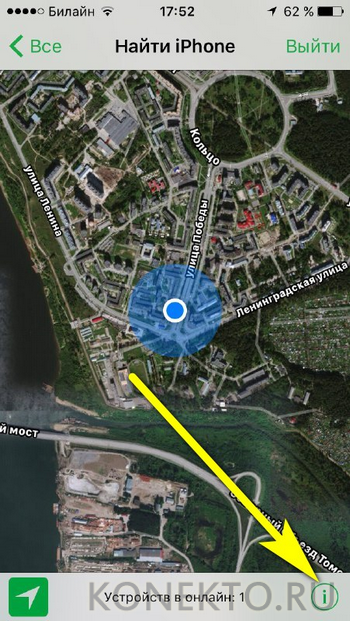
- Выбрать в открывшемся списке своё устройство, привязанное к учётной записи.
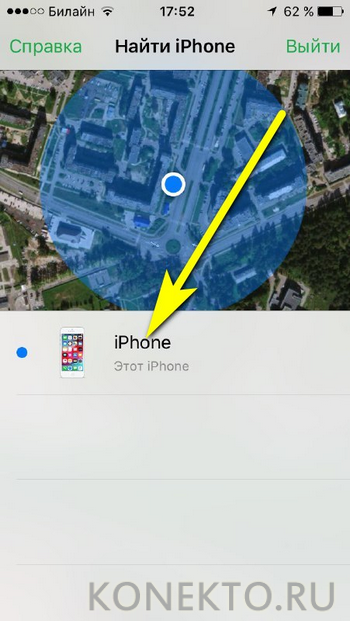

- И увидеть знакомый перечень возможностей. Чуть выше размещена кнопка с пиктограммой автомобиля — нажав на неё.
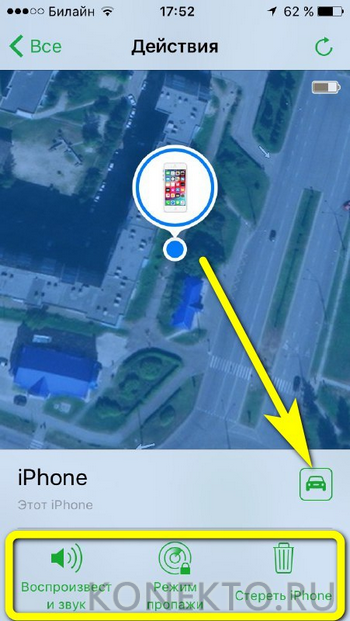
- Владелец, желающий побыстрее найти свой iPhone, построит маршрут проезда до найденной точки.
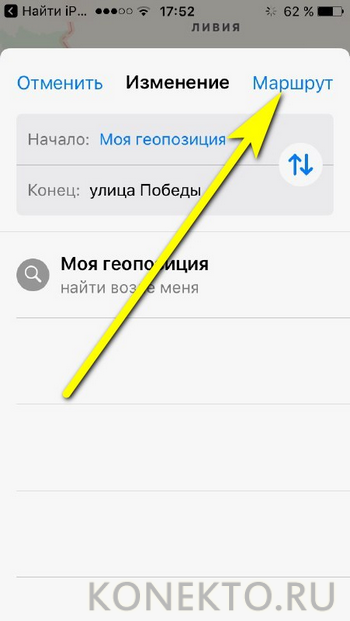
Важно: здесь же, развернув окно, можно выбрать другие способы дойти до Айфона, который был утерян или украден — пешком, на общественном транспорте и даже на попутке.
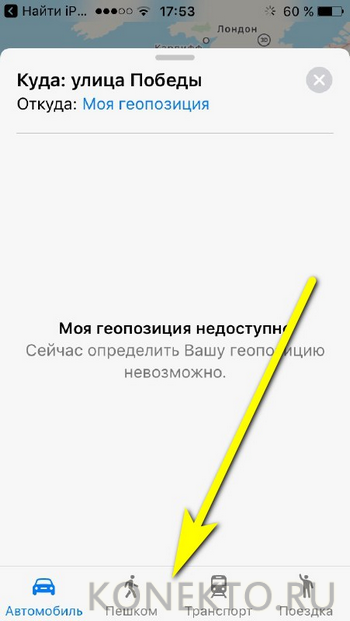
Существует множество сторонних приложений для Айфона, которые, по заявлению разработчиков, позволяют найти аппарат: Sensory, GeoZilla, Onlook и так далее. Основные их недостатки — платность и необходимость предварительно добавить телефон в список отслеживаемых; если устройство пропало, найти его, просто установив приложение, не выйдет — а значит, нет и смысла рассматривать эти продукты в контексте поиска утерянного или украденного iPhone.
Можно ли найти Айфон, если он выключен?
Отследить отключённый Айфон в настоящее время не представляется возможным; разработки в этом направлении уже довольно давно ведутся Apple, однако конечного результата, доступного массовому пользователю, пока нет. Единственный шанс для владельца iPhone — узнать последнее месторасположение аппарата, зафиксированное, когда он ещё был активен; опция доступна только в случае, если ползунок «Последняя геопозиция» в разделе «Найти iPhone», установлен в положение «Включено».
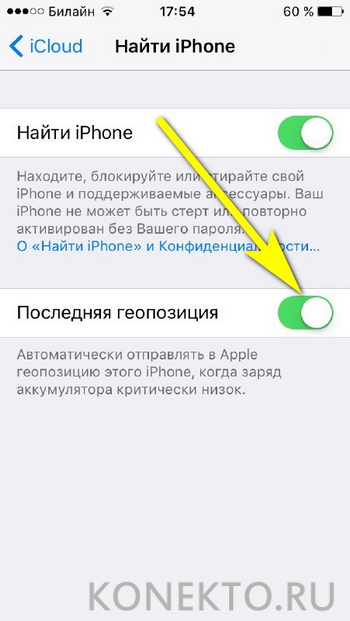
Подводим итоги
Самый простой и надёжный способ найти iPhone, который владелец потерял или который, возможно, был украден, — зайти с компьютера на сайт iCloud и открыть соответствующий раздел. Аналогичным образом можно отследить устройство на другом Айфоне или Айпаде — в мобильном приложении, помимо всего, юзер сумеет построить маршрут до места нахождения телефона. Пользоваться сторонними сервисами и программами не рекомендуется — они или вовсе неэффективны, или позволяют найти Айфон только при условии предварительной установки на устройство.
Отблагодарите автора, поделитесь статьей в социальных сетях.
В этой статье описывается, что делать, если вашего устройства нет в списке или отображается имя другого устройства либо предупреждение, что устройство находится оффлайн.
Программа «Локатор» объединяет возможности служб «Найти iPhone» и «Найти друзей» в одну программу, доступную для iOS 13 или более поздних версий, iPadOS и macOS Catalina. Если вы не можете найти программу «Локатор», воспользуйтесь функцией «Поиск» на iPhone, iPad или iPod touch либо используйте программу Spotlight на компьютере Mac. Вы также можете поделиться своей геопозицией или найти утерянное устройство на веб-сайте iCloud.com.
На устройствах с iOS 13, iPadOS, macOS Catalina или watchOS 6 службы «Найти iPhone» и «Найти друзей» объединены в программе «Локатор». Для начала настройте программу «Локатор» и включите функцию «Найти [устройство]».
Мое устройство не отображается в программе «Локатор»
Если устройство не отображается на веб-сайте iCloud.com или в программе «Локатор», следуйте этим инструкциям, проверяя снова после каждого действия.
- Убедитесь, что на устройстве выполнен вход в iCloud: в iOS 10.3 или более поздней версии нажмите «Настройки». Если появляется сообщение «Вход на [устройство]», нажмите его и введите свои Apple ID и пароль. В более ранней версии iOS необходимо перейти в меню «Настройки» > iCloud и ввести ваши идентификатор Apple ID и пароль.
- В iOS 13 перейдите в меню «Настройки» > [ваше имя] > «Локатор» > «Найти iPhone». В более ранних версиях iOS перейдите в меню «Настройки» > [ваше имя] > iCloud > «Найти [устройство]». Если функция «Найти [устройство]» отключена, включите ее. Затем нажмите «Разрешить».
- Проверьте, с каким идентификатором Apple ID был выполнен вход. Возможно, вход на веб-сайт iCloud.com или в программу «Локатор» выполнен не с тем идентификатором Apple ID, что на устройстве, которого нет в списке. Чтобы это проверить, войдите в программу «Локатор» или на веб-сайт iCloud.com с помощью другого идентификатора Apple ID и поищите свое устройство.
- Проверьте наличие подключения к сотовой сети или сети Wi-Fi. Например, чтобы найти компьютер Mac или устройство Apple Watch, необходимо, чтобы оно подключилось к Интернету с помощью известной сети Wi-Fi (не Ethernet). Если у вас есть доступ к своему устройству и вы видите на нем активное подключение к Интернету, включите, а затем отключите авиарежим. По-прежнему требуется помощь? Выключите и снова включите устройство. На устройстве с iOS 13 вы можетеактивировать функцию «Включить Оффлайн-поиск», чтобы находить устройство, когда оно находится оффлайн.
- Нажмите «Настройки» > «Основные» > «Дата и время». Убедитесь, что включен параметр «Автоматически», который автоматически устанавливает дату и время в зависимости от часового пояса.
- Если на устройстве установлена iOS 13, вместо этого настройте службу «Найти [устройство]».
В службе «Найти [устройство]» можно зарегистрировать до 100 устройств с одним и тем же идентификатором Apple ID. Чтобы добавить новое устройство после регистрации 100 других, сначала удалите одно из зарегистрированных ранее. Узнайте, как системные администраторы используют программу «Локатор» на предприятиях и в образовательных учреждениях.

Устройство отображается в программе «Локатор », но находится оффлайн
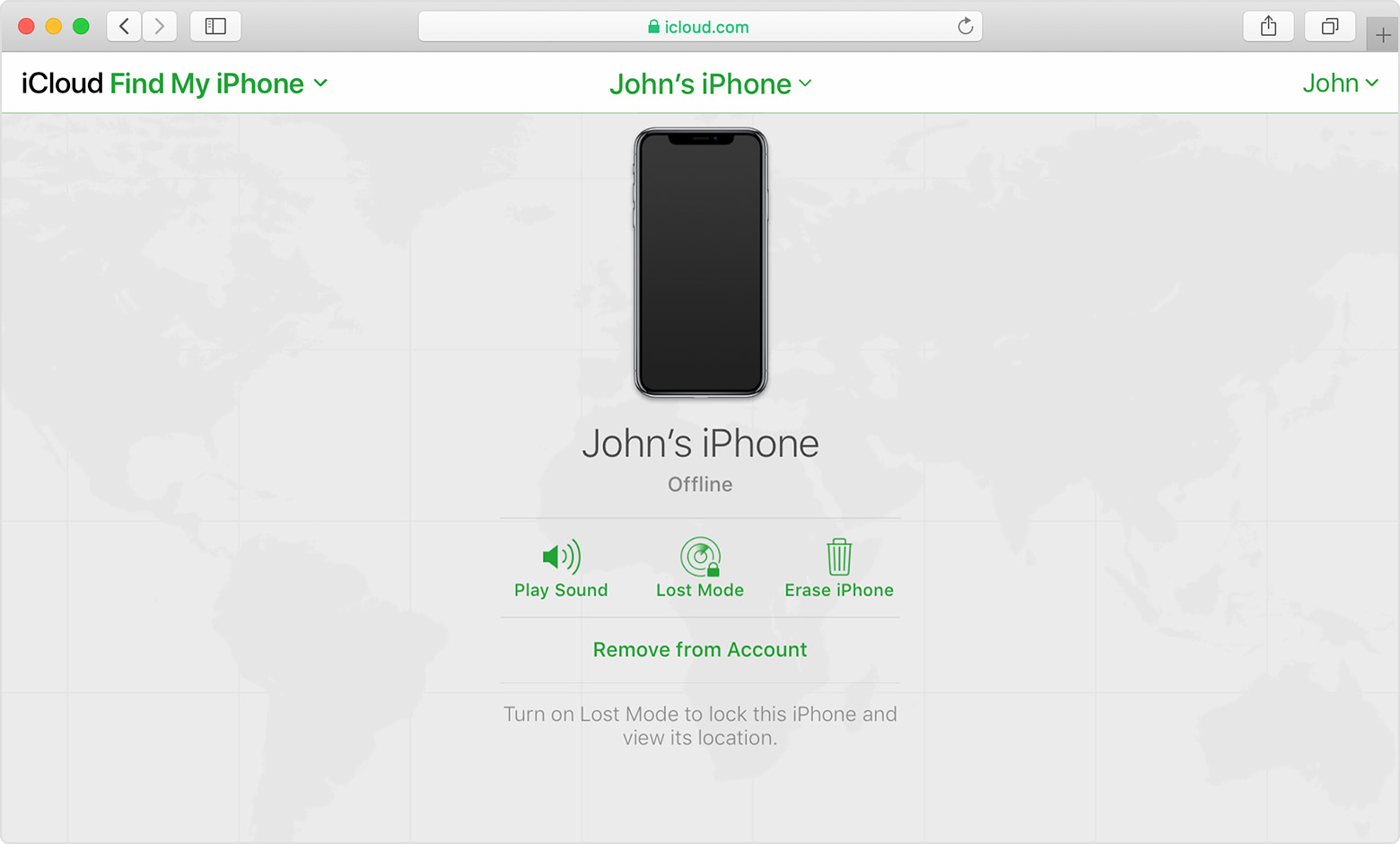
Если отображается состояние «Офлайн», «Геопозиция недоступна» или «Службы геолокации выкл.», устройство может быть не в сети по одной из следующих причин.
- Устройство выключено, разрядилось или прошло больше 24 часов с момента последней отправки в Apple сведений о местоположении (если включена функция «Последняя геопозиция»). Когда устройство подключено к Интернету, оставшийся заряд аккумулятора отображается в левом верхнем углу информационной панели.
- Устройство, поддерживающее программу «Локатор», не подключено к известной сети Wi-Fi или сети передачи данных. Подождите несколько минут и повторите попытку.
- Вы находитесь в стране или регионе, где эта функция не поддерживается (возможно, из-за технических ограничений или требований местного законодательства).
При этом вы можете воспроизвести звуковой сигнал, отправить сообщение, запросить блокировку или начать стирание данных с устройства iOS через службу «Найти [устройство]». Устройство получает команду после включения и подключения к Интернету.
После получения заявления об утере или краже устройства оператор сотовой связи может деактивировать вашу SIM-карту или учетную запись. Обслуживание iPhone будет прекращено и вы не сможете найти свое устройство iOS, воспроизвести на нем звуковой сигнал, отправить сообщение, запросить блокировку или запустить стирание данных с него через службу «Найти [устройство]». Тем не менее мы поможем вам узнать, как защитить ваши данные.
Последнее известное местоположение устройства доступно в течение суток. Если устройство находится оффлайн или не может подключиться к службе «Найти [устройство]» в течение более 24 часов, вы не сможете увидеть его последнее известное местонахождение.

Радиус погрешности слишком велик
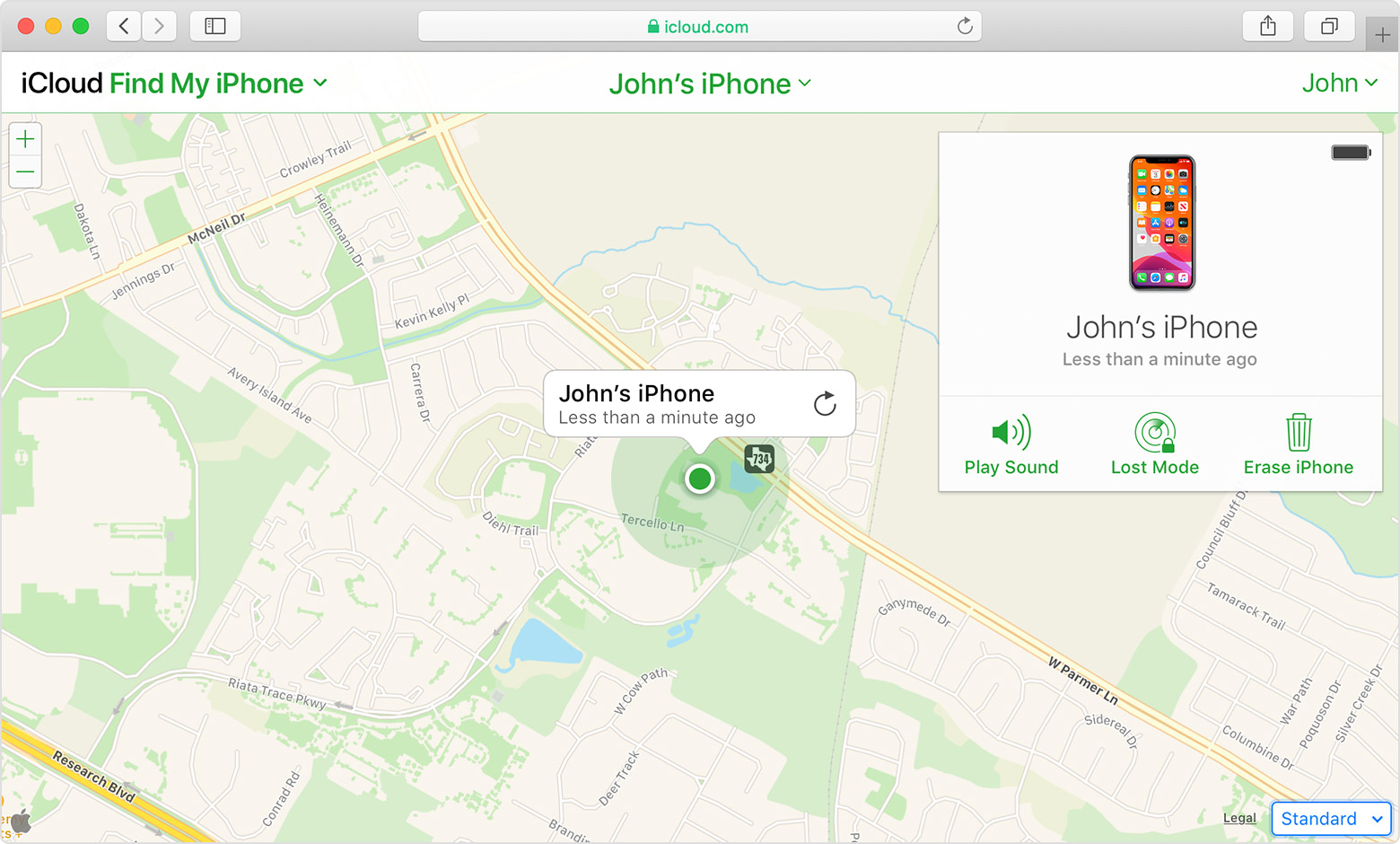
Если устройство все еще пытается определить более точное местоположение, радиус погрешности может быть большим. Подождите несколько минут и снова обновите карту. Если радиус погрешности остается слишком большим, возможно, устройство не имеет доступа к сети Wi-Fi или не принимает сигнал GPS.

Я вижу устройство, которым я больше не владею или не пользуюсь
Прежде чем продать или передать iPhone, iPad, iPod touch, Apple Watch, наушники AirPods или компьютер Mac, выйдите из iCloud и сотрите все данные и настройки. Если выйти из iCloud на устройстве, отключается служба «Найти [устройство]» и оно удаляется из списка.
Если устройство находится в режиме оффлайн, его можно удалить. Перейдите на веб-сайт iCloud.com, щелкните имя устройства и нажмите «Настройки учетной записи». Выберите устройство на вкладке «Мои устройства» и нажмите справа от имени устройства. Или же можно смахнуть имя устройства в программе «Локатор» на устройстве iOS и нажать «Удалить».

В случае повторного подключения устройства к сети, если служба «Найти [устройство]» включена, оно автоматически появится в списке устройств.

Мое устройство все еще подключено к учетной записи предыдущего владельца
Запрос идентификатора Apple ID и пароля предыдущего владельца при настройке iPhone, iPad, iPod touch или компьютера Mac либо запрос код-пароля предыдущего владельца при включении Apple Watch означает, что устройство все еще связано с его учетной записью с помощью функции «Блокировка активации». Обратитесь к предыдущему владельцу и попросите его отключить службу «Найти [устройство]» и удалить устройство из его учетной записи. Узнайте подробнее о функции «Блокировка активации» на устройстве iOS, часах Apple Watch или компьютере Mac.

Мне не удается включить службу «Найти Mac»
Если вам не удается включить службу «Найти Mac», попробуйте выполнить указанные ниже действия.
- Перейдите в раздел «Системные настройки» iCloud («Системные настройки» > Apple ID и нажмите iCloud). Если появляется сообщение Administrative authorization required (Требуется аутентификация администратора), вы не являетесь администратором компьютера Mac. Выйдите из своей учетной записи, войдите в учетную запись администратора и попытайтесь включить службу «Найти Mac».
- Проверьте актуальность системы восстановления. Если в окне программы «Системные настройки» iCloud отображается сообщение «Требуется обновление системы восстановления», необходимо обновить компьютер Mac. Откройте меню Apple, выберите пункт «Обновление ПО» и установите обновление Recovery HD для используемой версии macOS.
- Убедитесь, что раздел восстановления на компьютере Mac не поврежден. Попробуйте проверить и исправить раздел с помощью Дисковой утилиты.

Дополнительная информация
- Если вам требуется помощь по использованию программы «Найти iPhone», см. эту статью.
- Узнайте больше о блокировке активации на iPhone и Apple Watch.
- Если установлена ОС iOS 13 или более поздней версии либо ОС watchOS 6 или более поздней версии, узнайте больше об общем доступе к геолокации в программе «Локатор».
- Если установлена ОС iOS 13 или более поздней версии либо ОС watchOS 6 или более поздней версии, см. статью о том, как найти пропавшее устройство или устройство в режиме офлайн с помощью программы «Локатор».
Если вы используете управляемый идентификатор Apple ID, связанный с учебным заведением, служба «Найти [устройство]» будет недоступна для вашей учетной записи. Выполнив вход на веб-сайт iCloud.com, вы не увидите раздел «Найти [устройство]». В случае утери устройства обратитесь к администратору учреждения.
Информация о продуктах, произведенных не компанией Apple, или о независимых веб-сайтах, неподконтрольных и не тестируемых компанией Apple, не носит рекомендательного характера и не рекламируются компанией. Компания Apple не несет никакой ответственности за выбор, функциональность и использование веб-сайтов или продукции сторонних производителей. Компания Apple также не несет ответственности за точность или достоверность данных, размещенных на веб-сайтах сторонних производителей. Помните, что использование любых сведений или продуктов, размещенных в Интернете, сопровождается риском. За дополнительной информацией обращайтесь к поставщику. Другие названия компаний или продуктов могут быть товарными знаками соответствующих владельцев.
Забирайте в подарок мой многолетний опыт — книгу «Автопродажи через блог»
Как найти Айфон если его украли, но функция найди Айфон не включена

Хотите узнать как ежемесячно зарабатывать от 50 тысяч в Интернете?
Посмотрите моё видео интервью с Игорем Крестининым
=>> «Как гарантировано зарабатывать от 50 тысяч в месяц»
Все мы надеемся, что нам не понадобится информация о том, как вернуть потерянную или украденную вещь. Это объясняет и ту беспечность, с которой владельцы Айфонов пренебрегают столь полезной функцией, какой является функция «Найти iPhone».
По этой же причине, владельцы Айфонов до поры до времени считают, что информация о том, как найти Айфон если его украли, но функция найди Айфон не включена им не к чему.
Смею предположить, что раз вы уже читаете данную статью, то вас уже коснулась данная проблема, и вы ищите способы её решения.
Как найти Айфон если его украли, но функция найди Айфон не включена
Друзья, вы попали по адресу, сегодня мы в деталях рассмотрим, какие шаги нужно предпринять, чтобы вернуть Айфон законному владельцу.
Функция «Найти iPhone» на сегодняшний день представляется самым быстрым, надёжным способом поиска пропавшего Айфона. Если до утраты гаджета вы не активировали функцию «Найти iPhone», тем самым затруднили задачу по отслеживанию Айфона.
Но не всё так безнадёжно, как кажется на первый взгляд. Есть несколько способов попытаться вернуть свой девайс, и мы сейчас их рассмотрим.
Если вы твёрдо убеждены, что телефон не затерялся в недрах вашей квартиры, а был потерян или украден, незамедлительно обратитесь в полицию, чем раньше вы это сделаете, тем выше шансы найти девайс.
Но, обращение в полицию совсем не означает, что вам следует сидеть, сложа руки. Попытаться найти пропажу можно и нужно.
Определение местоположения по геолокации
Представим что утерянный Айфон включён без активного поиска. В этом случае есть шанс отыскать его с помощью приложения «Геолокация». Если у вас эта функция активирована, установлены Гугл карта, Яндекс навигатор, то ваши шансы найти устройство возрастают.
Зайдите в Гугл аккаунт с любого другого устройства, включите определение местоположения.
Что можно предпринять, в том случае, если разрядилась батарея, или Айфон отключили похитители?
Разряжена батарея, как быть?
В этом случае, многое зависит от модели Айфона, чем выше марка, тем больше шансов обнаружить мобильник. Сложнее всего будет обнаружить Айфон 4S с севшей батареей. Более новые модели оснащены повышенными средствами защиты.
Если на вашем мобильнике установлена восьмая версия операционной системы, в которой присутствует новая опция iOS8, то есть надежда точного определения места нахождения девайса.
Зайдите под своим логином и паролем в личный кабинет поддержки от apple по адресу: support.apple.com/ru-ru/icloud. С личного кабинета активировать функцию «Найти Айфон».

Для этого посетим раздел настроек — iCloud» – «FindMyiPhone». Перевести положение параметра «Send Last Location» в «ON», нажмите «разрешить».
После этого у вас появится возможность
- Определить нахождение устройства;
- Послать звуковой сигнал;
- Активировать режим пропажи;
- Отправить сообщение на своё «яблоко» (вы можете пообещать вознаграждение за возврат);
- Заблокировать устройство;
- Стереть все данные с устройства.
Чужое устройство
Существует ещё один способ узнать, где находится ваш мобильник, воспользовавшись чужим iPhone или iPad. Если у вас, ваших друзей есть мобильный гаджет «яблочной» компании, то есть возможность скачать на App Store бесплатную программу Find My iPhone.
Входите в нее, с собственным Apple ID, паролем. После скачивания программы, приложение определит, где находится ваше Apple устройство. Нажимайте гаджет с выключенной батареей и увидите его последнее расположение. По окончании работы, обязательно выйдите из аккаунта.
Как найти Айфон если его украли но функция найди Айфон не включена, советы
Если вы на сто процентов уверены, что ваш гаджет находится в чужих руках, срочно заблокируйте сим карту! Так как на яблочном девайсе автоматически сохраняются все логины и пароли от платёжных систем, вместе с Айфоном вы можете лишиться своих средств.
Поменяйте все ваши пароли от тех сервисов, которыми вы пользовались с Айфона. Это касается не только финансов, почты, социальных сетей, но и других Интернет сервисов.
Уделите несколько минут на прочтение интересных статей:
P.S. Прикладываю скриншоты моих заработков в партнёрских программах. И напоминаю, что так зарабатывать может каждый, даже новичок! Главное — правильно это делать, а значит, научиться у тех, кто уже зарабатывает, то есть, у профессионалов Интернет бизнеса.


Вы хотите узнать какие ошибки совершают новички?

99% новичков совершают эти ошибки и терпят фиаско в бизнесе и заработке в интернет! Посмотрите, чтобы не повторить этих ошибок — «3 + 1 ОШИБКИ НОВИЧКА, УБИВАЮЩИХ РЕЗУЛЬТАТ» .
Вам срочно нужны деньги?

Скачайте бесплатно: « ТОП — 5 способов заработка в Интернете ». 5 лучших способов заработка в интернете, которые гарантированно принесут вам результат от 1 000 рублей в сутки и более.
Здесь готовое решение для вашего бизнеса!

А для тех, кто привык брать готовые решения, есть «Проект готовых решений для старта заработка в Интернет» . Узнайте, как начать свой бизнес в Интернете, даже самому «зеленому» новичку, без технических знаний, и даже без экспертности.
iPhone претендует на звание самого надежного гаджета в мире. Разработчики Apple используют самые современные способы персонализации устройств, поэтому третьим лицам не удается воспользоваться функционалом за счет мощной защиты, которую гарантирует уникальное программное и аппаратное обеспечение. Благодаря продвинутым возможностям, украденный или утерянный смартфон легче отыскать или полностью заблокировать. Давайте разберемся как найти Айфон любой модели.
Инструкция универсальна и подойдет для всех моделей: 4, 4s, 5, 5c, 5s,6, 6 Plus, 6s, 6s Plus, SE, 7, 7 Plus, 8, 8 Plus, X, XS, XS Max, XR, 11, 11 Pro, 11 Pro Max.
с помощью другого устройства
2
Оператор мобильной связи
1
Содержание
- Основные способы поиска iPhone
- Позвонить на телефон
- Сервис Find My iPhone
- Как перевести аппарат в режим пропажи
- Как включить звуковое оповещение
- Как заблокировать Айфон, если его украли
- Сторонние приложения для поиска iPhone
- Contact If Found
- iHound
- Reward If Found
- iLocalis
- IMEI код
- Обращение в полицию
- Оператор мобильной связи
- Поиск с помощью другого устройства
- Оповещение в социальных сетях
- Обратитесь в офис Apple
- Частые вопросы
- Вывод
- Видео
Основные способы поиска iPhone
Позвонить на телефон
Самый простой и проверенный вариант, как быстро обнаружить Айфон – позвонить на него. Главное, чтобы никто другой не услышал звонок или вибрацию (в беззвучном режиме), поэтому необходимо вспомнить место, где устройство могло выпасть из сумки или кармана на улице в снег. Если владелец не обнаружил свое имущество, например, в автобусе, нужно не терять ни секунды, и позвонить с другого телефона: вполне вероятно, что вор не успел разобраться с тем, как выключить или убрать звук гаджета, и есть шанс услышать знакомый сигнал вызова.
Отличный способ найти гаджет в квартире, наберите свой номер и походите по дому, вдруг сотовый остался под подушкой.
Сервис Find My iPhone
Во всех моделях Айфонов есть предустановленное приложение «Локатор». Важно, чтобы служба определения местоположения была также активна («Настройки»> «Конфиденциальность»> «Службы определения местоположения»). Еще одно условие – своевременное создание учетной записи Apple ID. Только так получится воспользоваться данным функционалом с помощью iOS или iCloud. Телефон, подключенный к интернету, на карте высвечивается зеленой точкой. Серая означает, что Айфон не выходил на связь более суток. Возможно технику отключили целенаправленно или просто сел аккумулятор.
Find My iPhone позволяет не только отследить местонахождение девайса, но и включить на нем специальный звук, заблокировать, полностью стереть данные. Жаль, но в функционал программы не входит показ истории перемещения техники.
Как перевести аппарат в режим пропажи
- Перейдите по ссылке;
- введите данные своего Apple ID;
- нажмите «Все устройства» и выберите аппарат, который нужно перевести в режим пропажи;
- Подтвердите включение данного режима.
Как включить звуковое оповещение
Звуковой сигнал для поиска включается в том же порядке, что и перевод гаджета в режим пропажи. В директории «Все устройства», необходимо найти утерянное и нажать «Воспроизвести звук».
Как заблокировать Айфон, если его украли
Крайняя мера при краже дорогого смартфона – полная его блокировка и удаление всей информации из памяти. Это значит, что злоумышленники не смогут использовать технику ни в каком виде. Режим пропажи сделает пользование Айфоном невозможным, чтобы удалить данные, нужно нажать значок «Стереть iPhone».
К сожалению, при отключенном или находящимся в авиарежиме Айфоне, найти последний вышеописанным способом не получится. Доступно лишь изменение пароля учебной записи Apple, что нужно будет сделать с компьютера:
- Перейдите по ссылке;
- Во вкладке «Безопасность» найдите «Изменить пароль»;
- Введите текущий password, затем новый вариант и подтвердите изменение.
Сторонние приложения для поиска iPhone
Помимо встроенного функционала владельцы Айфонов и других гаджетов Apple могут инсталлировать внешние приложения.
Contact If Found
Утилита бесплатная, не занимает много места в памяти, а ее наличие играет большую роль, если iPhone потерялся на улице. Однако в случае с Contact If Found («Свяжитесь, если найдете» — так переводится название приложения), приходится рассчитывать на порядочность тех, кто обнаружит ваше имущество.
![]()
Задача программы – сообщить нашедшему контакты владельца без необходимости разблокировки экрана. Номер телефона или другие контактные данные отображаются на дисплее.
iHound
Приложение iHound работает по принципу Find My iPhone, т.е. определяет местонахождение гаджета по GPS и Wi-Fi сигналам и отображает его на карте при условии активности. Для пользования утилитой следует пройти регистрацию на iHound Software, добавить данные аппарата, в частности, серийный номер и краткое описание. Программа платная, стоит 3,99$, и доступна она в iTunes.
![]()
Reward If Found
Данное приложение является аналогом Contact If Found, но с одним отличием: человек, обнаруживший вашу технику, будет мотивирован вернуть ее за вознаграждение. На заблокированном экране отобразятся ваша контактная информация, и сумма, которую вы готовы заплатить за находку. В настоящее время утилита отсутствует в App Store. Возможно, что разработчики обновят софт, или же единственными пользователями программы останутся владельцы более ранних моделей Айфонов.
iLocalis
Еще одно приложения из арсенала внешних утилит для поиска пропавшего или украденного iPhone. Функционал программы включает отслеживание местоположения, рассылку уведомлений друзьям поблизости, удаленное управление телефоном, резервное копирование, запись звука в окружении аппарата, блокировка и другие полезные опции. Для более детальной информации и регистрации аккаунта перейдите на официальный сайт iLocalis.
IMEI код
Первое, что должен сделать каждый покупатель любого мобильного телефона будь то iPhone или бюджетный смартфон – зафиксировать номер IMEI (записать, сфотографировать, обязательно сохранить «родную» упаковку). Уникальный идентификатор понадобится, если техника будет похищена. Первое, что спрашивают полицейские при подаче заявления, это все документы и IMEI код.
Обращение в полицию
Когда владелец украденного телефона обращается в полицию, с просьбой отыскать пропажу в «оффлайн режиме». Пострадавший должен приложить к своему заявлению документальные доказательства покупки гаджета, IMEI номер и изложить детали преступления. Где, когда, при каких обстоятельствах, кем (описание внешности) был украден Айфон. Направляясь в участок, будьте готовы ответить четко и ясно на все эти вопросы.
Дело будет открыто, и спецслужбы начнут поиски по всевозможным сомнительным точкам продажи телефонов с рук (обычно в таких местах проверяют коды IMEI по базе украденного имущества) только при наличии полной картины криминального эпизода. Любое искажение данных, обман или попытка выдать обычную потерю за воровство обернется немалым штрафом за ложное обращение.
Но не следуйте идти на поводу у оперов, если те попросят дистанционно стереть Айфон, сообщить им код от Apple ID или разблокировать устройство. Возможно вас хотят обмануть и забрать смартфон себе.
Оператор мобильной связи
Запеленговать геопозицию аппарата по IMEI коду или SIM карте теоретически возможно, и этим занимаются полиция совместно с компанией-провайдером сотовой связи, когда в этом есть серьезная необходимость. Чтобы запустить такой процесс, потребуется специальное распоряжение. В частном порядке гарантирован отказ, да и первое, что сделает вор – достанет Sim-ку и избавится от нее.
Поиск с помощью другого устройства
Как может осуществляться поиск пропажи с другого устройства, например, с ПК или планшета, было описано выше. Это звонок на аппарат, использование встроенного приложения Find My iPhone, внешней утилиты iLocalis и других программ, позволяющих выследить местонахождение гаджета, активировать сигнал, заблокировать девайс или стереть данные. Главное, чтобы под рукой были пароли от ID Apple, а сам смартфон находился в режиме онлайн (в интернете: 3G, LTE, Wi-Fi).
И на ПК, и на планшете нужно зайти на сайт Apple или iCloud, пройти идентификацию и выбрать нужное действие. Это же касается внешних утилит: если вы пользуетесь iHound, то необходимо воспользоваться веб ресурсом этого приложения для поиска аппарата.
Оповещение в социальных сетях
От кражи и утери дорогого девайса не застрахован никто, и не стоит смущаться, что так произошло. Социальные сети – отличная возможность оповестить общественность о вашей проблеме. Если iPhone имел какие-то отличительные признаки, сообщите в информации о пропаже и о них. Готовьтесь к тому, что вам поступят предложения найти аппарат за определенную сумму, или же кто-то уверит, что уже вычислил геопозицию телефона. Старайтесь отфильтровывать такие сообщения и ориентируйтесь на здравый смысл.
Обратитесь в офис Apple
Даже при столь надежной защите ворованные или найденные Айфоны подвергаются воздействию умельцев, которые взламывают ID, обходят защиту и производят разблокировку. Удаляют данные iCloud для дальнейшей реализации или пользования устройством. Некоторые даже решаются шантажировать владельца содержащейся в памяти фотографиями или документами. Телефон официальной службы поддержки продукции Apple в России — (495) 580-95-57.
Частые вопросы
Как отыскать выключенный или разряженный Айфон
Что делать, если просят удалиться из аккаунта iCloud?
Реально ли отследить по номеру телефона?
Реально ли отследить через интернет или спутники по IMEI?
Как сбросить данные удаленно?
Вывод
Владельцы нового iPhone настолько рады приобретению, что напрочь забывают о том, гаджет может легко потеряться или быть украден. Позаботьтесь о регистрации аккаунта Apple ID, установите дополнительные приложения для поиска, запишите все пароли, сохраните упаковку, чеки и, самое главное, номер IMEI сразу после покупки аппарата.
с помощью другого устройства
2
Оператор мобильной связи
1
